Zrób własny rynek witryn podróży WordPress za pomocą Dokan
Opublikowany: 2025-04-27W tym gorączkowym świecie obciążenia pracą, kto nie chciałby uciec od presji zawodowej i wziąć wakacje?
Jeśli mnie zapytasz, wszyscy tego chcą, w rzeczywistości większość ludzi chętnie zapłaci duże dolary, aby uzyskać niezapomniane wrażenia z podróży.
Więc nie sądzisz, że nadszedł właściwy czas, aby zainwestować w tworzenie kompaktowej i interaktywnej witryny podróży dla miłośników podróży?
Cóż, jest to teraz możliwe z Twoim ulubionym wieloczynkowym WordPress Plugin Dokan . Zaskoczony?
Nie bądź tak, jak Dokan to platforma, która zawsze zwraca uwagę na potrzebę jego klienta. Mając to na uwadze, stara się wprowadzić wielofunkcyjne funkcje, takie jak umożliwienie stworzenia pięknej strony podróży na WordPress.
Więc jeśli masz już witrynę WordPress, jest to idealny czas na skonfigurowanie fajnej strony podróżniczej za pomocą Dokana. A jeśli zastanawiasz się nad założeniem nowej firmy, nie może być lepszej i łatwiejszej platformy niż WordPress.
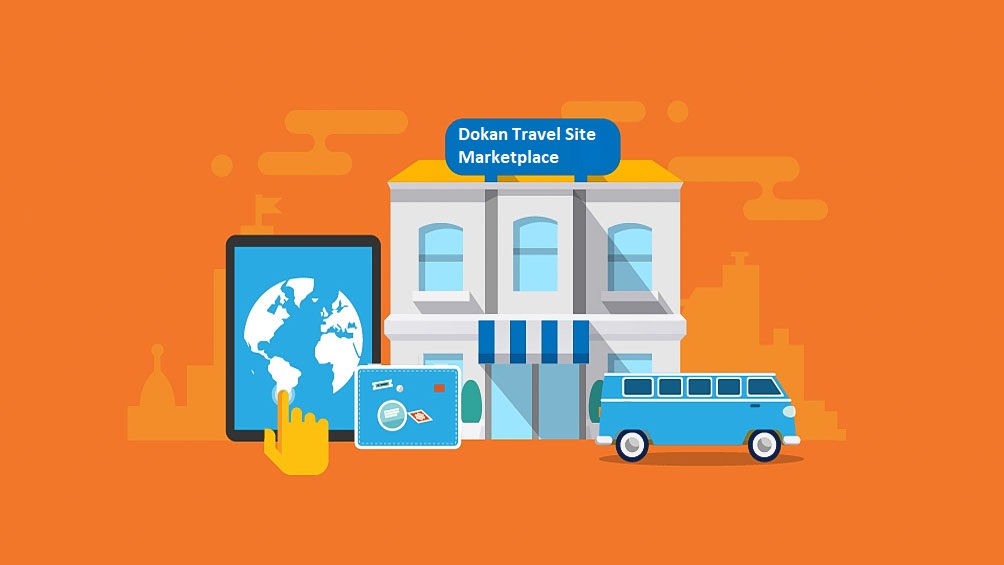
Ten post krótko da ci wyobrażenie o tym, jak łatwo tworzysz rynek witryn podróży za pomocą Dokan Multivendor & WooCommerce .
Wymagane wtyczki do uruchomienia i uruchomienia witryny podróży
Po pierwsze, oto, co musisz zrobić przed założeniem rynku podróży.

Dla Twojej wygody jest to lista wtyczek, które muszą być aktywne , aby witryna podróży działała prawidłowo za pomocą Dokan
- WooCommerce
- Dokan
- Wtyczka rezerwacji WooCommerce
- Moduł rezerwacji Dokan
Sprawiając, że Twój rynek podróży pracuje za pomocą Dokana
Dokan jest teraz wyposażony w wbudowany asystent AI, który pomaga sprzedawcom pisać lepsze nazwy i opisy produktów, bezpośrednio z ekranu edycji produktu. Wykorzystuje potężne narzędzia AI, takie jak Openai lub Gemini do generowania treści w kilka sekund.
Brak umiejętności pisania. Po prostu wpisz kilka szczegółów, kliknij przycisk AI i gotowe. Oszczędza czas i sprawia, że oferty wyglądają na bardziej dopracowane. Najlepsza część? Jest dostępny w bezpłatnej wersji. Musisz tylko podłączyć własny klucz API.
Oto scenariusz, w jaki sposób Twój rynek podróży może działać ze wszystkimi trzema rodzajami ról użytkowników w przypadku rezerwacji biletów lotniczych i hotelu.
Administrator dodawanie produktu do rezerwacji w witrynie podróży Dokan
Załóżmy, że jako administrator chcesz dodać produkt do rezerwacji w swoim WordPress za pomocą Dokana. Jak to robisz? Cóż, powyższa demonstracja pokazuje dokładnie, jak to się dzieje przy użyciu Dokan i Woocommerce. Po włączeniu wszystkich wymaganych wtyczek musisz dostać się do zakładki Products oraz dodać tagi i kategorie produktów, w tym wszystkie inne powiązane opisy i atrybuty produktów. W tym przypadku produktem do zarezerwowania są bilety na powietrze
Ponieważ jest to element możliwy do rezerwacji, dlatego podczas dodawania tego produktu musisz oznaczyć go jako produkt do rezerwacji. Dostępnych jest wiele opcji dodania produktu do rezerwacji. Podobnie jak w ustawieniach ogólnych, możesz zablokować czas rezerwacji. Wybierz opcję, czy kalendarz był widoczny, czy nie, oraz opcję wyboru do rezerwacji potwierdzenia.
Nie tylko masz opcję wyboru, czy pozwolicie każdemu klientowi anulować rezerwację, czy nie. Inna niezbędna opcja obejmuje atrybuty, zaawansowana, dostępność, liczba osób i ustawienia kosztów tego produktu możliwego do rezerwacji. Obejrzyj powyższe wideo , aby dowiedzieć się, w jaki sposób należy użyć tych opcji, aby produkt można było zarezerwować dla innych.
Omówienie Ustawienia ogólnego produktu zarezerwowane
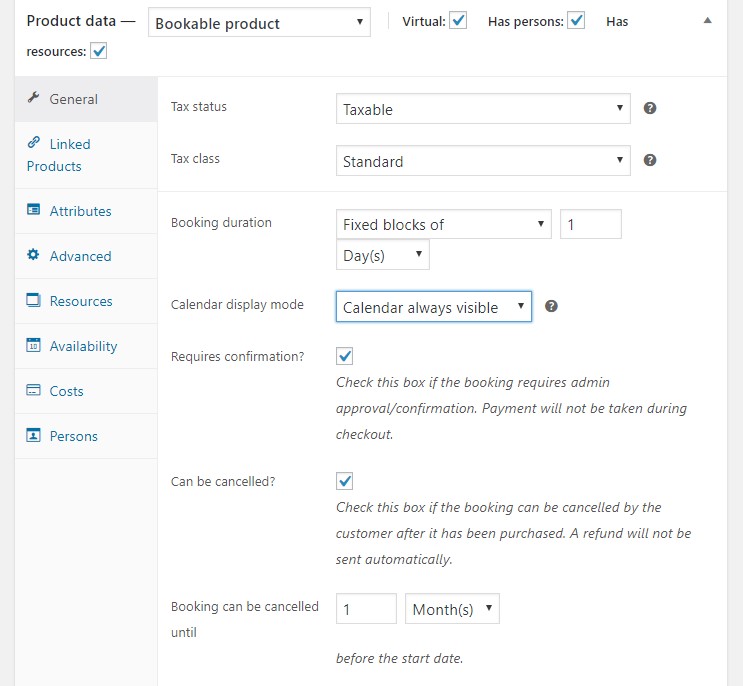
Sprzedawca dodaje produkt możliwy do rezerwacji w Dokan Travel Site
W jaki sposób dostawca dodaje przedmiotu do rezerwacji? Cóż, proces jest łatwy i prosty . Możesz po prostu dostać się do pulpitu dostawcy po zalogowaniu się, aby podobnie dodać produkt do rezerwacji, jak administrator. W takim przypadku sprzedawca dodaje nowy produkt rezerwacyjny do pokoju hotelowego. Zupełnie podobny do tego, jak admin dodaje swój produkt do rezerwacji, tutaj również dostawcy dodają tytuł produktu, kategorie zestawów i tagów.
W ten sam sposób dostawca musi ustawić inne opcje dostępne na karcie Dodaj do zarezerwowania produktu . Opcje są prawie podobne do dodania produktu do rezerwacji na pulpicie pulpitu administratora. Jedyną różnicą jest to, że możesz to wszystko zrobić na froncie swojego e-Shop.

Po skonfigurowaniu kosztów, dostępności, rezerwacji czasu trwania, opisu wraz ze wszystkimi innymi wymaganymi opcjami, sprzedawca musi zapisać tę rezerwację, aby klient mógł zarezerwować go ze swojej strony internetowej. Obejrzyj powyższe wideo, aby dowiedzieć się, jak krok po kroku proces dodawania produktu do rezerwacji działa dla dostawcy.
Omówienie ustawień dostępności produktu do zarezerwowania
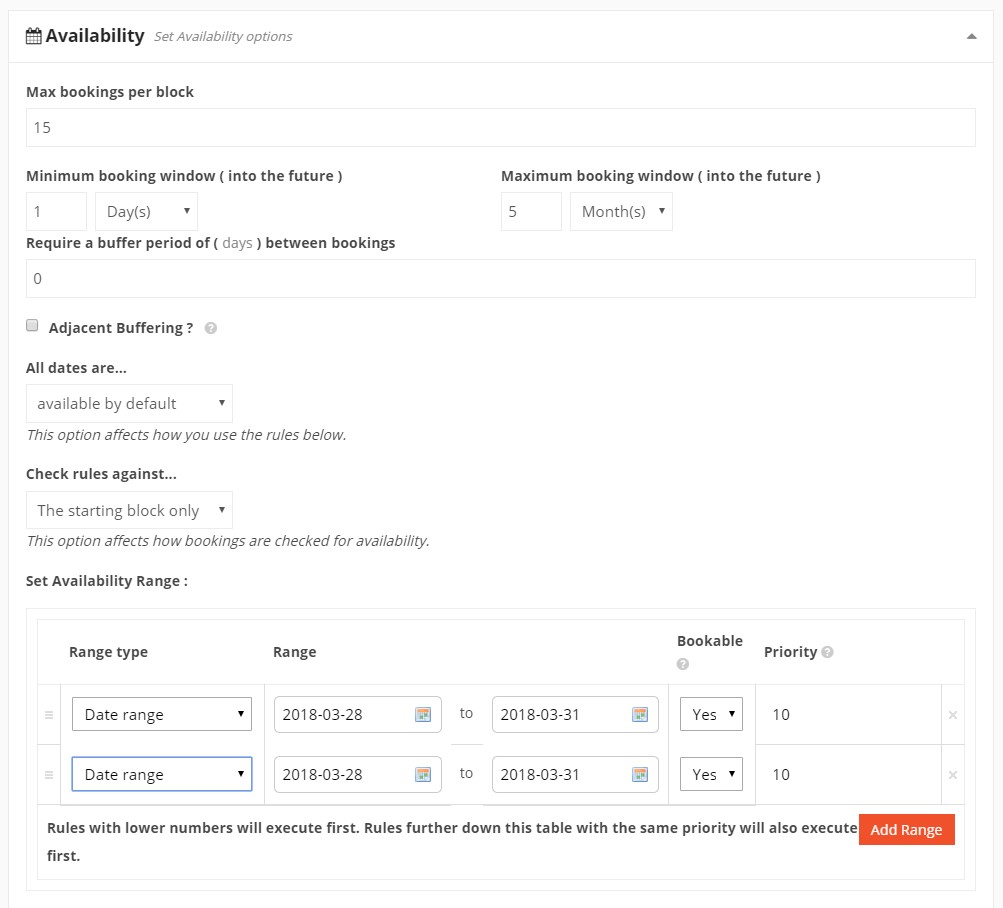
Klient kupujący produkt do zarezerwowania w witrynie podróży Dokan
W Dokan rezerwacja produktu do rezerwacji dla klienta jest znacznie łatwiejsza niż dodanie produktu takiego jak admin i sprzedawca. Jako klient nie są one zobowiązane do dodawania żadnych atrybutów lub potrzebnych do przeglądania złożonego mechanizmu opcji, takich jak dodawanie produktów. Po prostu muszą dostać się na stronę podróżniczą Dokan i znaleźć pożądany produkt , który chcą zarezerwować.
W tym przypadku powyższa demonstracja pokazuje, jak klient rezerwuje pokój hotelowy i bilety lotnicze ze strony internetowej Dokan. Po znalezieniu produktu, który chcą zarezerwować, klient musi po prostu kliknąć go, aby wybrać datę, w której chcą zarezerwować żądany pokój hotelowy i bilety na lotnictwo.
W przypadku biletów lotniczych możesz zarezerwować więcej niż jeden bilet na wypadek, gdyby podróżowało wiele osób. Wystarczy wprowadzić liczbę osób, a koszt biletów zostanie automatycznie dostosowany, zliczając liczbę osób podróżujących. Następnie Press Book teraz i produkty zostaną dodane do twojego koszyka. Po zarezerwowaniu wszystkich produktów do rezerwacji kliknij kartę Widok CART, aby przejść do sekcji płatności , wypełniając wszystkie wymagane dane .
Obejrzyj powyższy film, aby uzyskać przewodnik krok po kroku, w jaki sposób klient będzie mógł zarezerwować produkt do zarezerwowania do podróży z witryny.
Jeśli nadal trudno jest ci używać tych modułów rezerwacji Premium Dokan, aby stworzyć rynek witryn podróży, możesz sprawdzić tę szczegółową dokumentację rezerwacji Dokan.
Oto podgląd klienta rezerwującego pokój hotelowy i przegląda produkt do rezerwacji.
Klient rezerwacja pokoju hotelowego
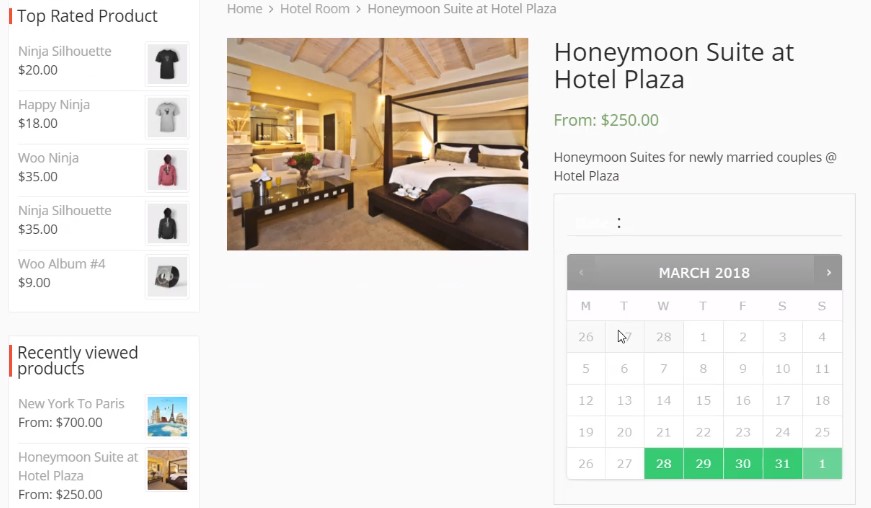
Klienty wozowy z rezerwacjami
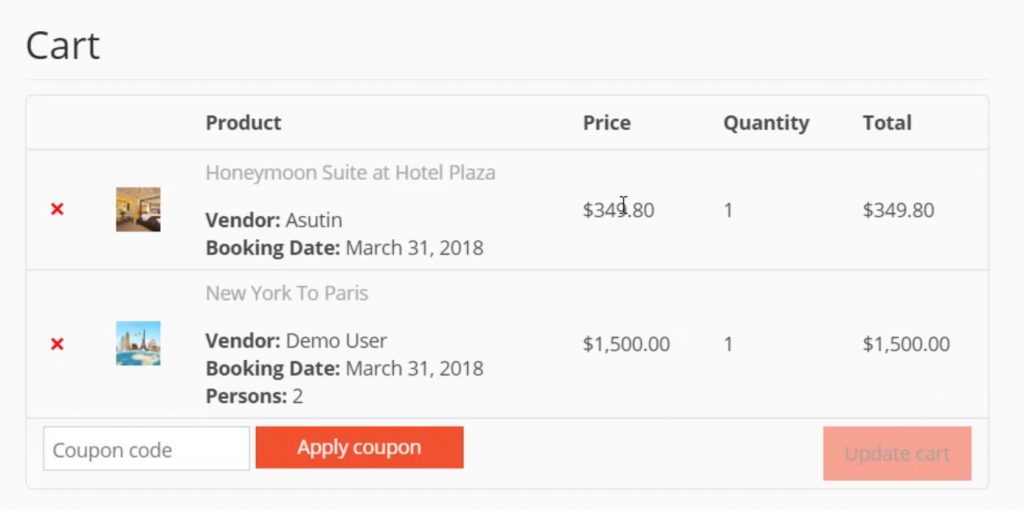
Mały napiwek

Zawsze dobrze jest samodzielnie przeprowadzić badania przed faktycznym wdrożeniem witryny podróży. Oto kilka elementów, jeśli dodano, co może sprawić, że Twoja strona podróży była udana.
- Dodaj historie do swojego postu
- Dodaj obiekt rezerwacji
- Mieć szczegółowe bramy
- Mieć opcje e-commerce
- Pokaż jakiś dowód społeczny
Co więcej?
Wszyscy wiemy, że podróżowanie jest dobre dla osoby w każdym wieku. Nie tylko utrzymuje umysł osoby świeżo, ale także pomaga jej lepiej zrozumieć ich życie i przekonania. Zapewnia to również znacznie lepsze zrozumienie świata, w którym żyją. Ale naszym jedynym zamiarem tego postu było zrozumienie, jak łatwo możesz stworzyć rynek witryn podróży za pomocą Dokan Multivendor .

Więc jeśli faktycznie zastanawiasz się nad założeniem własnego rynku witryn turystycznych, możesz zacząć od Dokan, aby uzyskać najlepsze wrażenia z witryn sklepowych i rynku już dziś. Dokan to wieloczynnikowa wtyczka WordPress, która skutecznie zaspokoi wszystkie Twoje potrzeby rynkowe.
Nie chciałbyś więc przegapić tej wspaniałej wtyczki WordPress , która może nie tylko stworzyć niesamowite witryny e-commerce, ale także może być twoim najlepszym rozwiązaniem na rynku na większość okazji.
Jeśli nadal niechętnie korzystasz z Dokan na rynku witryn podróży, możesz również wypróbować jego bezpłatne demo , aby uzyskać ogólny pomysł na tę wtyczkę przed zainwestowaniem czegokolwiek za nią.
Jeśli masz jakieś zapytania lub pytania, daj nam znać, odpowiadając w sekcji komentarzy poniżej. Cenimy twoją opinię bardziej niż cokolwiek innego.
